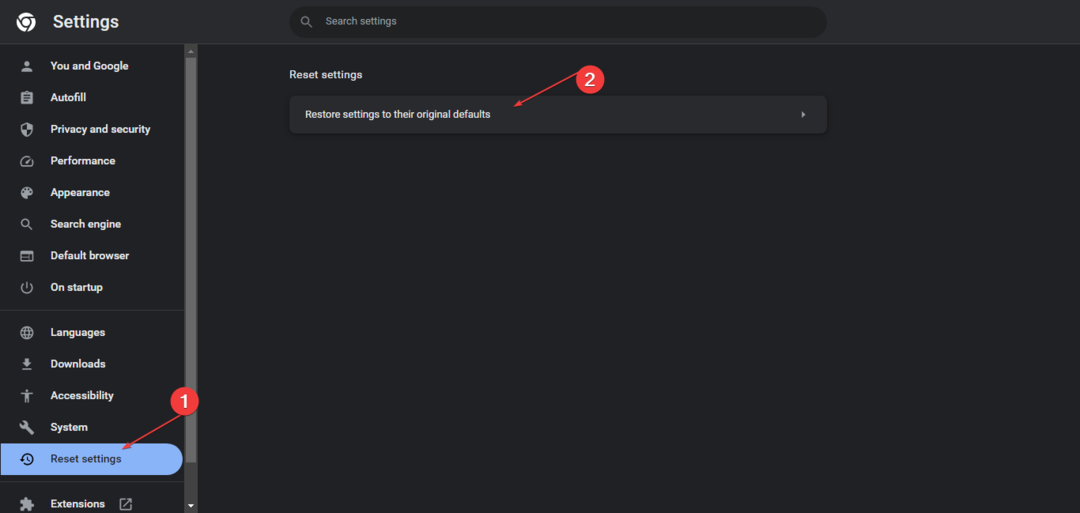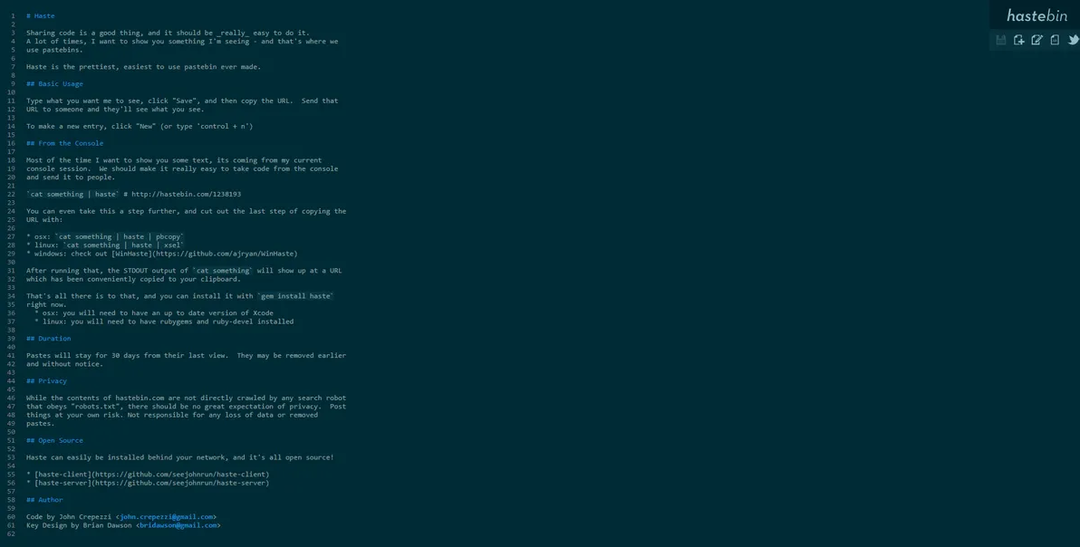A gyorsítótárak a böngésző által a felhasználók tevékenységeiből gyűjtött információk
- Az AOL böngésző gyors és megbízható.
- A gyorsítótár segíti a böngésző gyorsabb működését, de problémákat is okozhat, ha elöregszik vagy megsérül.
- A böngésző cookie-jainak és a gyorsítótárának törlése elősegíti a böngésző jobb és gyorsabb működését.

- Egyszerű migráció: használja az Opera asszisztenst a kilépő adatok, például könyvjelzők, jelszavak stb. átviteléhez.
- Az erőforrás-felhasználás optimalizálása: a RAM-memória felhasználása hatékonyabb, mint más böngészőkben
- Továbbfejlesztett adatvédelem: ingyenes és korlátlan integrált VPN
- Nincsenek hirdetések: a beépített hirdetésblokkoló felgyorsítja az oldalak betöltését és véd az adatbányászat ellen
- Játékbarát: Az Opera GX az első és legjobb böngésző a játékokhoz
- Opera letöltése
Számos új korú böngésző létezik számos funkcióval. Az AOL böngészőt 2005-ben adták ki, és számos frissítésen ment keresztül. Funkciói közé tartozik a testreszabható lapkezelő és a gyors böngészési sebesség. Az AOL böngészővel azonban számos probléma merülhet fel.
Az egyik ilyen probléma a cookie-k és a gyorsítótárak problémája. Ezért tudnia kell, hogyan kell kezelni az AOL böngészőt és törölni a gyorsítótárat.
Segít a weboldalak gyors és zökkenőmentes betöltésében. Ezek az adatok azonban megsérülhetnek és elöregedhetnek, és nehézségeket okozhatnak a böngésző teljesítményében.
Például lelassíthatja a böngésző sebességét, és biztonsági nehézségeket okozhat. Ezenkívül a gyorsítótár megtelhet, és nehézségeket okozhat a böngésző egyes összetevőinél.
Jó kiüríteni a böngésző gyorsítótárát?
Igen, érdemes kiüríteni a böngésző gyorsítótárát. Segít a sérült gyorsítótárak és cookie-k kiürítésében, és megakadályozza, hogy a régiek böngészőproblémákat okozzanak. Hasonlóképpen több helyet szabadít fel a böngésző számára az új böngészési információk mentésére, így gyorsabban és zökkenőmentesen töltheti be a webhelyeket.
Ezenkívül a gyorsítótárak hosszan tartó megőrzése a böngészőben súlyos károkat okozhat a böngészőben, és megakadályozhatja annak megfelelő működését.
Gyors tipp:
Ha a gyorsítótár kézi törlése nem az Ön feladata, javasoljuk, hogy használjon automatizált biztonságos eszközt. A CCleaner eszköz alapértelmezett tisztítási állapota azonosítja azokat a gyorsítótárakat, amelyeket meg kell tisztítani az AOL böngészőben.
Egyszerűen válassza ki a törölni kívánt adattípusokat, nyomja meg az Elemzés gombot, és tekintse át a CCleaner által törölni kívánt adatokat. A CCleaner emlékezni fog a beállításokra, amikor legközelebb megnyitja.

CCleaner
Automatikusan törölje a gyorsítótárat az AOL böngészőből, előre elkészített beállításokkal a folyamat megkönnyítése érdekében.
Hogyan törölhetem a legutóbbi tevékenységet az AOL-on?
- Indítsa el az AOL böngészőt.
- Kattintson a Kulcsszó opció, majd válassza ki Ugrás a kulcsszóhoz.

- BegépelBöngésző beállításai és kattintson Megy.
- KattintsonTisztítsa meg a lábnyomaim és kattintson a Válassza a Törölni kívánt lábnyomok lehetőségetválasztási lehetőség.

- Jelölje be a négyzeteketBöngészési előzmények, Cookie-k, és Böngésző gyorsítótár.

- Ezután válassza ki a Kijelölt lábnyomok törlése választási lehetőség.
- Kattintson rendben a folyamat befejezéséhez.
Indítsa újra a számítógépet, és ellenőrizze, hogy a böngésző legutóbbi tevékenysége törlődött-e.
Hogyan törölhetem az AOL gyorsítótárat?
- Indítsa el az AOL böngészőt a számítógépén.
- Kattintson a Beállításokgombot a képernyőn.
- Válaszd ki a Essentials opciót a legördülő menüből, majd válassza ki internetes lehetőségek.
- A AOL internetes tulajdonságai ablakok, válassza kiTábornok.

- Menj a Ideiglenes internet fájlok opció és Beállítások.
- Az új oldalon válassza a lehetőséget Az oldal minden látogatása és kattintson rendben.
- Menj vissza a Tábornoklapon.

- Kattintson Fájlok törlése, akkor rendben.
Törli a gyorsítótár fájlokat a böngészőben. A folyamat befejezése után indítsa újra a böngészőt.
- 5 legjobb böngésző, amely támogatja a JPEG 2000-et [kompatibilitás szerint]
- Az Avant Browser letöltése Windows 10 és 11 [32/64 bites] rendszerhez
- Töltse le a Pale Moon Browser programot Windows XP 32/64 bites rendszerhez
- Töltse le a Maxthon böngészőt Windows XP 32/64 bites rendszerhez
Hogyan törölhetem a cookie-kat az AOL böngészőből?
- Indítsa el az AOL böngészőt a számítógépén.
- Válaszd ki aBeállítások gombot, és lépjen a Alapvető párbeszéd.
- Válaszd ki a internetes lehetőségek.
- Kattintson a Általános lap és válassza ki a Ideiglenes fájlok törlése választási lehetőség.

- Győződjön meg arról, hogy bejelöli aCookie-k törlése mezőben, majd kattintson a gombra rendben.
A folyamat befejezése után indítsa újra az eszközt és a böngészőt. Ez az egyik leghatékonyabb módja a gyorsítótár törlésének az AOL böngészőben.
Mindazonáltal azt javasoljuk, hogy a felhasználók ne őrizzék meg hosszú ideig a böngésző cookie-jait, mert ez problémákat okozhat. Azonban számos más dolgot is megtudhat az AOL böngészőről. Ezért elolvashatja cikkünket erről Az AOL Explorer és miért érdemes használni.
Ezenkívül számos más böngésző is letölthető és telepíthető eszközére a jobb és megbízhatóbb internetes élmény érdekében. Ezért nézze meg oldalunkat, ahol javaslatokat talál a A 20 legjobb böngésző nagy mértékben támogatja a HTML-t.
 Még mindig problémái vannak?Javítsa ki őket ezzel az eszközzel:
Még mindig problémái vannak?Javítsa ki őket ezzel az eszközzel:
- Töltse le ezt a PC-javító eszközt Kiváló értékelést kapott a TrustPilot.com oldalon (a letöltés ezen az oldalon kezdődik).
- Kattintson Indítsa el a szkennelést hogy megtalálja azokat a Windows-problémákat, amelyek számítógépes problémákat okozhatnak.
- Kattintson Mindet megjavít a szabadalmaztatott technológiákkal kapcsolatos problémák megoldására (Exkluzív kedvezmény olvasóinknak).
A Restoro-t letöltötte 0 olvasói ebben a hónapban.